Hoe LED-meldingslampje te krijgen op de Samsung Galaxy S23-serie
Diversen / / April 27, 2023
Toen telefoonschermen nog niet onhandig waren en bezels nog een ding waren, was er een handige kleine functie op sommige telefoons, een meldings-LED. Het LED-meldingslampje was handig om te bepalen of er meldingen in behandeling waren. Nou, raad eens? Als je een fan was van de LED en je hebt het nieuwste vlaggenschip van Samsung, kun je nu het LED-meldingslampje op de Samsung Galaxy S23-serie telefoons krijgen.
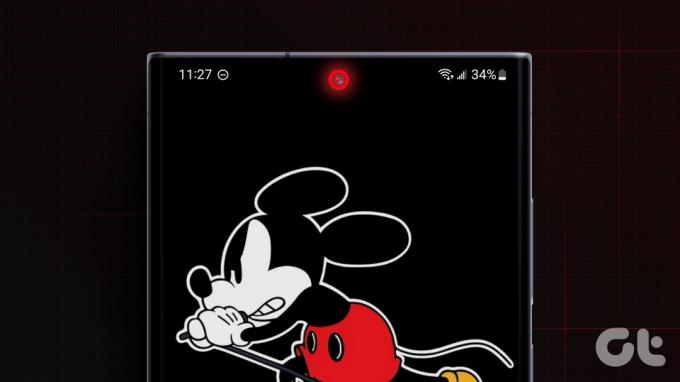
Terwijl de Always On Display op Samsung-telefoons doet zijn werk goed, een meldings-LED brengt tegelijkertijd nostalgie en bruikbaarheid terug. Dus pak je Galaxy S23-serie apparaat en laten we de wereld opnieuw kennis laten maken met de geweldige meldings-LED!
Wat is de behoefte aan een LED-meldingslampje
LED-meldingslampjes waren een geweldige manier om te bepalen welke melding je hebt ontvangen. Als de LED bijvoorbeeld blauw knipperde, duidde dit op een melding van Facebook. Als de LED groen knipperde, zou dit een nieuw WhatsApp-bericht aangeven. Op deze manier kunt u bepalen of het de moeite waard was om het telefoonscherm in te schakelen om uw telefoon te controleren.
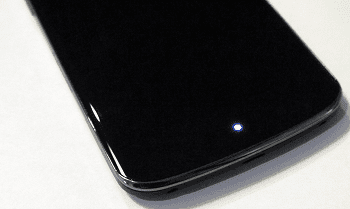
Met smalle randen tegenwoordig zijn meldings-LED's verdwenen. Maar dankzij een geweldige ontwikkelaar is er nu een app in de Google Play Store waarmee je de felbegeerde meldings-LED op Samsung Galaxy-telefoons kunt terugbrengen. Hierdoor bespaar je batterij door Always On Display niet te gebruiken en weet je toch welke notificaties je hebt ontvangen.
LED-meldingslampje inschakelen op de Samsung Galaxy S23-serie
Merk op dat er geen fysieke meldings-LED is op de Galaxy S23-serie telefoons. Dit truc omvat het gebruik van het gebied rond de camera aan de voorzijde als een ledstrip. Daarom werkt het ook op oudere Samsung-vlaggenschepen zoals de Galaxy S22- en S21-serie. Dus, als je notificatieherinneringen op je telefoon wilt wanneer het scherm is uitgeschakeld, pak dan je apparaat en volg de onderstaande stappen.
Stap 1: Download het meldingslampje voor de Samsung-app via de onderstaande link in de Play Store.
Meldingslampje voor Samsung downloaden
Stap 2: Start de app op uw Samsung Galaxy-smartphone. Je vindt het in je app-lade onder de naam van aodMelden.
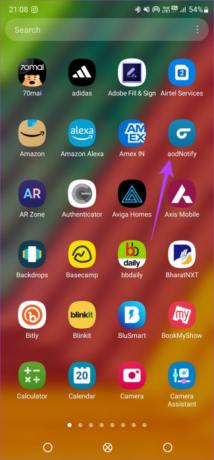
Stap 3: Tik op de knop Volgende zodra u de app opent.
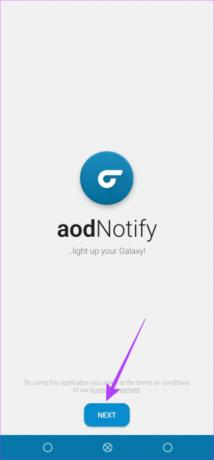
Stap 4: U moet nu een eerste installatieproces doorlopen om toegang tot de app te verlenen. Hier selecteert u ook van welke apps u op de hoogte wilt worden gehouden via de meldings-LED.
Selecteer de eerste optie die zegt Selecteer apps.

Kies hier alle apps waarvan u de meldingen wilt zien.
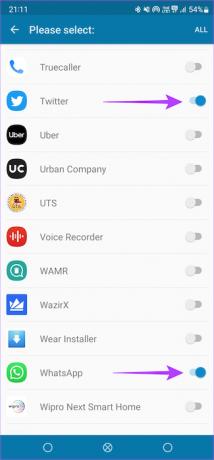
U kunt ook de optie Alles in de rechterbovenhoek selecteren als u meldingen van alle apps wilt ontvangen via de meldings-LED.
Stap 5: Tik vervolgens op Meldingstoegang. Dit geeft toegang tot de app om meldingen te lezen.
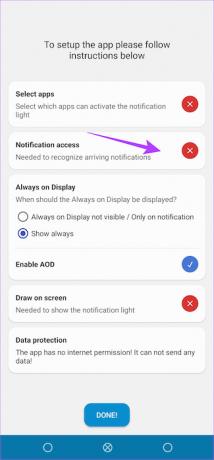
Schakel de schakelaar naast aodNotify in en tik op Toestaan.

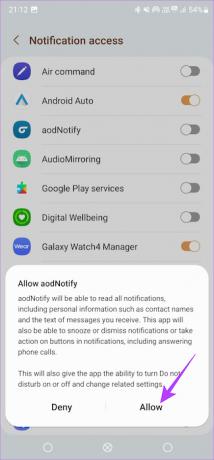
Stap 6: Tik ten slotte op de optie 'Tekenen op scherm' om de toestemming in te schakelen.
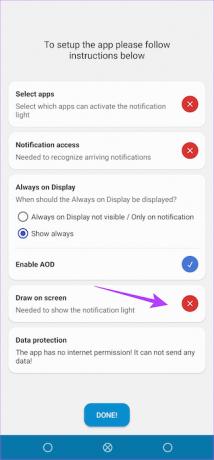
Stap 7: Navigeer naar het gedeelte Geïnstalleerde apps en selecteer aodNotify.
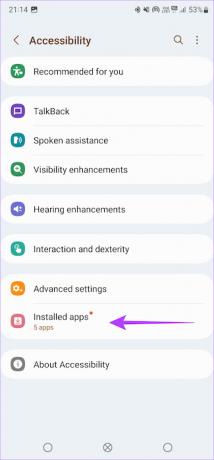

Stap 8: Schakel de schakelaar in en tik op Toestaan om het proces te voltooien.
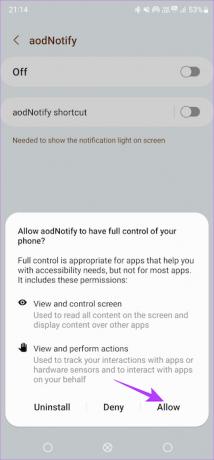
Stap 8: Zodra alle stappen zijn voltooid, tikt u op Gereed onder aan het scherm.

De meldings-LED is nu ingesteld op uw telefoon en is klaar voor gebruik. Je kunt het ook aanpassen met behulp van de verschillende menu's in de app.
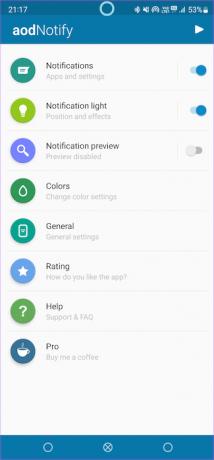
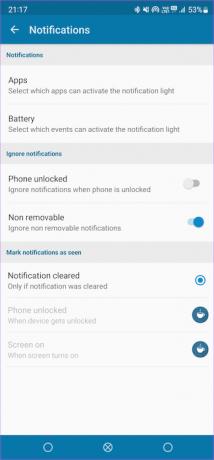
U kunt aangepaste kleuren selecteren voor verschillende apps, pulserende patronen en duur, en zelfs de positie van het licht.
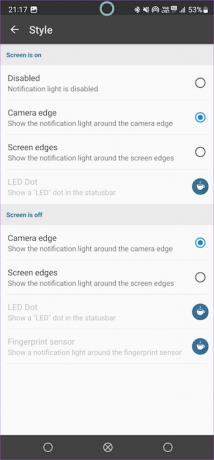

Eenmaal aangepast, kunt u het LED-meldingslampje zien verschijnen rond de cameramodule aan de voorkant of welke positie u ook hebt geselecteerd, elke keer dat u een melding ontvangt.

Waarom werkt mijn LED-meldingslampje niet
Er kunnen een paar redenen zijn waarom het LED-meldingslampje mogelijk niet werkt op uw Samsung Galaxy-apparaat. Hier zijn enkele plausibele oplossingen -
- Zorg ervoor dat u de juiste machtigingen hebt verleend om de aodNotify-app te laten werken.
- Kies alle apps waarvoor u de meldings-LED wilt weergeven.
- Stel een zichtbare kleur en duur in voor de LED die moet worden weergegeven bij ontvangst van een melding.
- Houd er rekening mee dat Always On Display moet zijn ingeschakeld om het LED-meldingslampje te laten werken.
- Als dit allemaal niet werkt, probeer dan de app te verwijderen en opnieuw te installeren om te zien of het verschil maakt.
Veelgestelde vragen over LED-meldingslampje op Samsung-telefoons
Ja, u kunt zowel Always On Display als het LED-meldingslampje tegelijk gebruiken. Het batterijverbruik zal op deze manier echter hoger zijn.
Hoewel de app iets meer batterij verbruikt, zal deze de hele dag onbeduidend zijn. In vergelijking met Always On Display verbruikt de app echter minder batterij.
U kunt de LED-meldingsservice stoppen door de aodNotify-app van uw Samsung-telefoon te verwijderen.
Mis nooit meer een melding
Het gebruik van de meldings-LED op uw apparaat uit de Samsung Galaxy S23-serie heeft twee doelen. Ten eerste mis je nooit meer een melding omdat de LED blijft knipperen. En twee, het bespaart u ook meer batterij in vergelijking met het traditionele Always On Display dat altijd ingeschakeld moet blijven. Het is een win-win situatie!
Laatst bijgewerkt op 24 april 2023
Het bovenstaande artikel kan gelieerde links bevatten die Guiding Tech helpen ondersteunen. Het heeft echter geen invloed op onze redactionele integriteit. De inhoud blijft onbevooroordeeld en authentiek.
WIST JE DAT
De oprichters van WhatsApp, Jan Koum en Brian Acton, werden beiden in interviews afgewezen door Facebook en Twitter.


